Selección y edición del PDV
Al importar un libro en Oracle Smart View for Office, es posible que se le solicite que seleccione miembros para el PDV.
- En el cuadro de diálogo Seleccionar PDV, realice selecciones en las listas desplegables para cada dimensión.
En el siguiente cuadro de diálogo Seleccionar PDV de ejemplo, se han realizado las selecciones para las dimensiones Segmentos y Calendario fiscal.
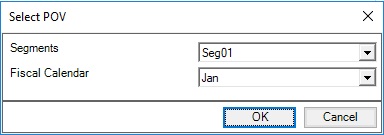
Si se especifican alias para las dimensiones del informe, verá los alias de miembros en la lista de selección desplegable del cuadro de diálogo Seleccionar PDV. En el siguiente ejemplo, al cambiar el PDV para la dimensión Segmentos, se muestran los alias para los miembros Segmento en lugar de mostrarse un código de producto:

Si el diseñador de libros ha activado Selección de miembros, seleccione la opción Seleccionar en la lista desplegable para iniciar el cuadro de diálogo Selección de miembros; por ejemplo:
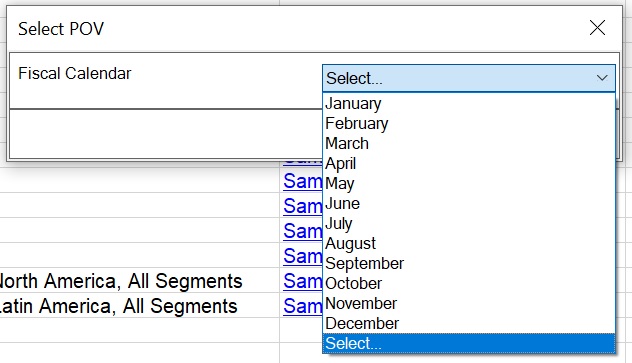
Al seleccionar la opción Seleccionar anterior, se muestra el cuadro de diálogo Selección de miembros. En este ejemplo, el diseñador de libros ha seleccionado proporcionar acceso a todos los miembros de la dimensión Calendario fiscal y T1 aparece seleccionado:
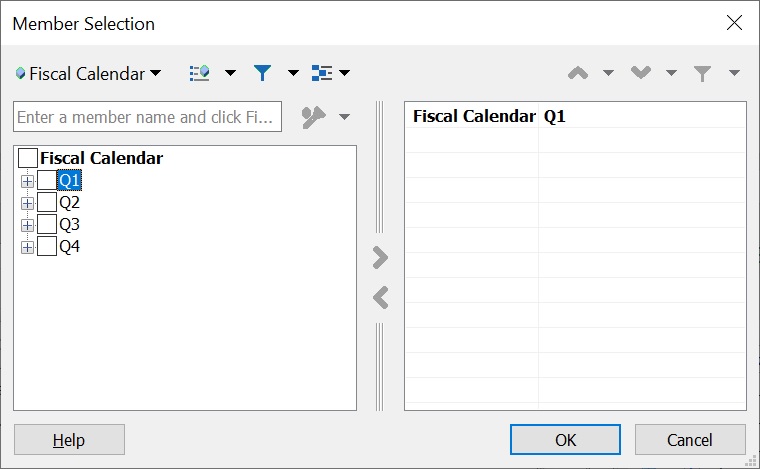
Después de seleccionar un miembro, haga clic en Aceptar para seleccionar el cuadro de diálogo Selección de miembros y, a continuación, haga clic en Aceptar en el cuadro de diálogo Seleccionar PDV.
- Cuando haya terminado de realizar selecciones de PDV, haga clic en Aceptar.
Comienza el proceso de importar el libro a Smart View.
Continúe con el paso 4 de Importación de libros en Smart View.
- Para cambiar el PDV del libro actual:
-
Haga clic en el botón Editar PDV de la cinta de opciones Libros.
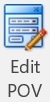
Note:
Si un libro contiene algún informe con tablas relacionales, la acción Editar PDV de la cinta de opciones de Smart View está desactivada para estos libros. -
En el cuadro de diálogo Seleccionar PDV, realice las seleccione en las listas desplegables de cada dimensión, y, a continuación, haga clic en Aceptar.
En el siguiente cuadro de diálogo Seleccionar PDV de ejemplo, se han realizado las selecciones para las dimensiones Segmentos y Calendario fiscal.
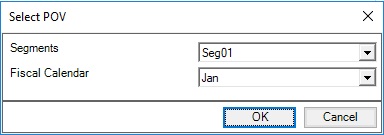
Si se especifican alias para las dimensiones del informe, verá los alias de miembros en la lista de selección desplegable del cuadro de diálogo Seleccionar PDV. En el siguiente ejemplo, al cambiar el PDV para la dimensión Segmentos, se muestran los alias para los miembros Segmento en lugar de mostrarse un código de producto:

Si el diseñador de libros ha activado Selección de miembros, seleccione la opción Seleccionar en la lista desplegable para iniciar el cuadro de diálogo Selección de miembros; por ejemplo:
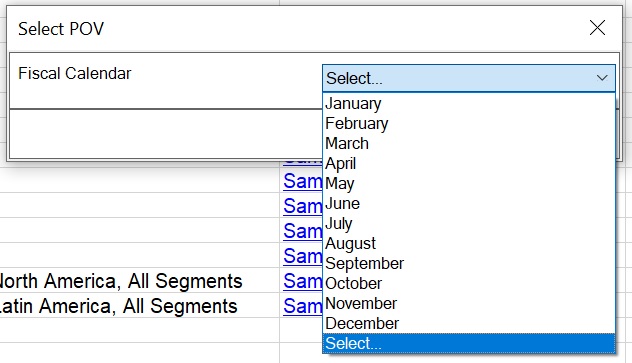
Al seleccionar la opción Seleccionar anterior, se muestra el cuadro de diálogo Selección de miembros. En este ejemplo, el diseñador de libros ha seleccionado proporcionar acceso a todos los miembros de la dimensión Calendario fiscal y T1 aparece seleccionado:
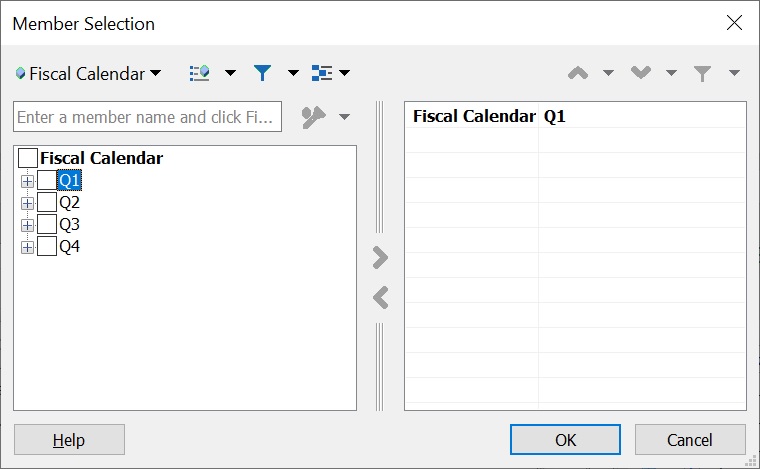
Después de seleccionar un miembro, haga clic en Aceptar para seleccionar el cuadro de diálogo Selección de miembros y, a continuación, haga clic en Aceptar en el cuadro de diálogo Seleccionar PDV.
Un mensaje le notificará que la operación de refrescamiento con los valores de PDV recién seleccionados está en curso. Haga clic en Aceptar en el mensaje. La Consola de trabajos mostrará una nueva fila de trabajo. Puede comprobar el estado del trabajo y descargar el libro una vez que se haya completado el trabajo. El libro recién descargado mostrará los resultados actualizados que reflejan los nuevos valores de PDV.
-